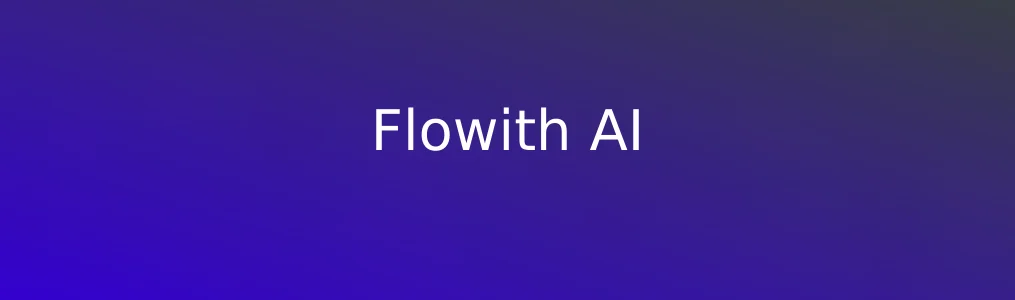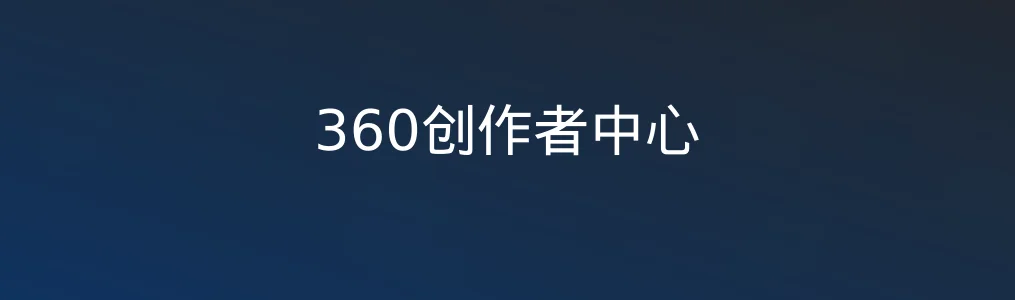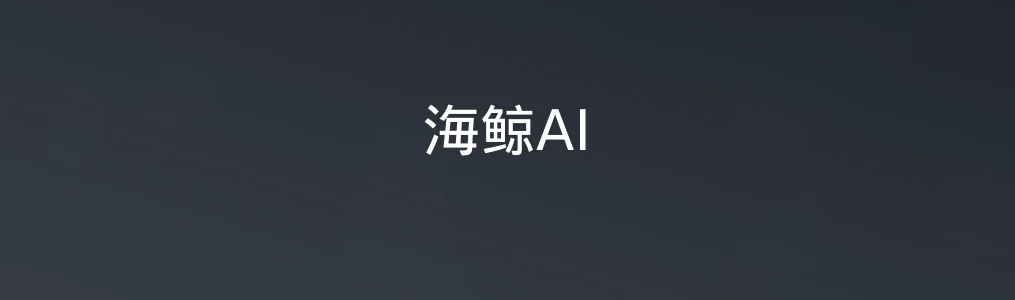
Pixso是一款集原型设计、实时协作为一体的云端设计工具,广泛适用于UI/UX设计师、产品经理及团队协作场景。通过本教程,您将快速上手Pixso的基础功能与协作流程,提高工作效率,节省沟通成本。
一、前期准备与基础设置
1. 打开浏览器访问 Pixso 官网
2. 登录后进入工作台,点击「新建项目」创建专属设计空间,可为项目命名并添加描述。
3. 在项目中创建团队,邀请成员通过链接或邮箱加入,设置成员权限(编辑者/查看者)。
4. 熟悉主界面布局:左侧为图层管理,中间为画布区域,右侧为属性面板,顶部为工具栏。
二、使用Pixso进行基础设计操作
1. 选择工具栏中的「矩形」「圆形」「文本」等基础图形工具,在画布中绘制设计元素。
2. 使用「自动布局」功能快速构建响应式组件,如按钮、卡片等,提升设计效率。
3. 在属性面板中调整对象的尺寸、颜色、边框、阴影等样式参数,实时预览效果。
4. 通过「版本历史」功能查看和恢复至任意设计阶段,避免误操作导致数据丢失。
三、原型设计与交互设置
1. 点击工具栏中的「原型」按钮,进入原型设计模式,开始设置页面跳转逻辑。
2. 选中一个设计元素,拖动连接线至目标页面,创建跳转关系,并设置动画效果(如淡入、滑动)。
3. 预览原型流程:点击右上角「预览」按钮,测试交互流程是否符合预期。
4. 可导出原型链接,分享给团队或客户进行在线评审与反馈。
四、实用技巧与注意事项
1. 使用「组件库」功能统一设计风格,创建可复用的按钮、图标等组件,便于全局更新。
2. 按 Ctrl/Cmd + Z 可快速撤销上一步操作,按 Ctrl/Cmd + S 保存当前状态(Pixso自动保存功能默认开启)。
3. 建议为大型项目设置清晰的图层命名与分组,方便多人协作时查找与编辑。
4. 在协作过程中,可通过评论功能在画布上直接标注意见,@成员进行定向沟通。
五、常见问题与解决方法
1. 无法邀请成员加入项目:请检查当前项目权限设置,确保为团队项目且拥有邀请权限。
2. 画布加载缓慢或卡顿:关闭不必要的图层或压缩大尺寸图片,优化文件性能。
3. 版本历史丢失:Pixso默认保留30天内的版本记录,超过期限将无法恢复,请及时备份重要版本。
4. 导出原型链接无效:确认链接权限设置为「公开」或「指定人员可查看」,并检查网络连接是否正常。 通过以上步骤,您已经掌握了Pixso的基本操作和协作流程。无论是独立设计还是团队协作,Pixso都能为您提供高效、流畅的设计体验。
相关文章